Fino ad ora, siamo alla ricerca di opportunità per mantenere intatta e protetta la nostra sicurezza. Soprattutto nei laptop, in cui il modo principale per proteggere i dati da qualsiasi accesso non autorizzato è protetto dalla password di accensione. Ma poiché siamo troppo molto occupati nelle cose che facciamo spesso dimentichiamo le cose, la password del nostro laptop e le rimpiangiamo in seguito. In questo modo, la password di accensione che usiamo come nostro scudo potrebbe diventare un doppio problema per noi. Ora potresti chiederti: "Ho dimenticato la password di accensione e come devo tornare al PC!". Bene, potresti essere consapevole del fatto che il ripristino delle impostazioni di fabbrica potrebbe essere considerato il possibile mezzo per tornare al tuo PC.
Ma questo è il minimo che potremmo fare; ci sono alcune tecniche tecnologiche che dovresti impiegare per recuperare la password di accensione. Il primo è bypassare la password di accensione. Sembra difficile? Sicuramente no! Puoi optare per i trucchi di seguito indicati per accedere al tuo PC/laptop HP/Dell/Lenovo in un batter d'occhio. Non devi preoccuparti di quel che dovresti fare, poiché sveleremo la metodologia dettagliata per rendere le cose possibili. Leggi fino all'ultima riga!
- Parte 1. Come Bypassare la Password di Accensione
- Parte 2. Come Disattivare la Password di Accensione
Parte 1. Come Bypassare la Password di Accensione
Per prima cosa scopri se devi bypassare la password di accensione di Windows o la password del BIOS. La password di Windows è quella che sembra avviare il sistema operativo Windows. Ma la password del BIOS è semplicemente quella che appare subito dopo l'avvio del PC. Ora, se si tratta della password di accensione di Windows, seguire i passi seguenti nell'ordine indicato.
Passo 1: disco di installazione di Windows 10 o USB di installazione
Prima di tutto, tieni il disco di installazione di Windows 10 con te. Successivamente, è quello di inserire il disco di installazione nel tuo computer Windows.
Passo 2: avvio con disco di installazione
Riavvia il PC in seguito, quindi premi il tasto "Esc/F12" nella prima schermata di avvio per avviare il menu di avvio. Da qui, è possibile selezionare il supporto di avvio preferito come unità disco in cui è stato inserito il disco di installazione.
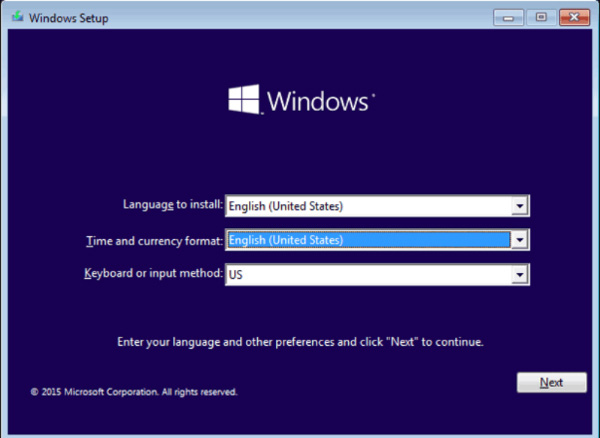
Passo 3: usa il prompt dei comandi
Avvia il prompt dei comandi usando "Shift+F10" subito dopo che il computer si è avviato correttamente dal disco di installazione. Quindi, digita il comando seguente sostituendo l’utility manager al prompt dei comandi.
- move d:\windows\system32\utilman.exe d:\
- copy d:\windows\system32\cmd.exe d:\windows\system32\utilman.exe
- Scollega il disco e riavvia il PC Windows con il comando "wpeutil reboot".
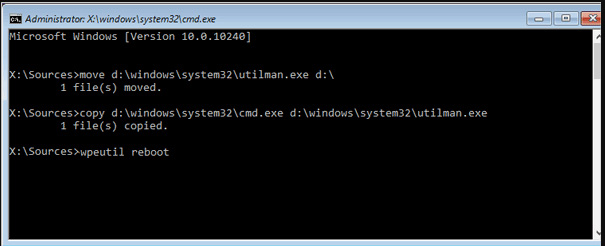
Passo 4: reimposta la password dell'amministratore locale di Windows 10 con il prompt dei comandi
Dopo Windows 10, usa la schermata di accesso, fai clic sull'opzione "Utility Manager" e sullo schermo apparirà "Prompt dei Comandi". Quindi, prendi il comando "utente di rete" per ignorare la password di accensione di Windows 10.
- nome utente spazio utente netto abc e premi invio.
- Dove nome utente è il nome dell'account di cui si desidera reimpostare la password e abc è la nuova password. Ecco perché hai aggirato con successo la password di accensione di Windows.
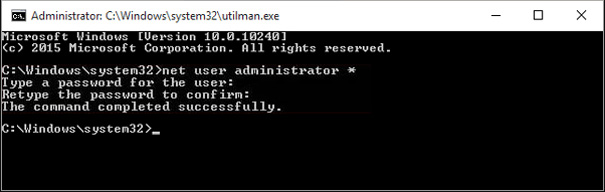
Passo 5: Utility Manager Dovrebbe Essere Ripristinato
- Cambia il prompt dei comandi e aggiungi nuovamente il disco di installazione nel tuo PC.
- Fai clic sull'icona "Accensione" e scegli "Riavvia" nella parte in basso a destra della schermata di accesso.
- Mentre Windows 10 si avvia correttamente dal disco di installazione, viene richiesto il programma di installazione di Windows. Semplicemente, usa i tasti Maiusc+F10 per riavviare il prompt dei comandi.
- Comando da digitare "copy d:\utilman.exe d:\windows\system32\utilman.exe". Quindi, fai clic su Invio seguito da "Sì". Ciò ripristinerà Utility Manager.
Parte 2. Come Disattivare la Password di Accensione
Ora che hai bypassato la password di accensione, puoi rimandarla facilmente in modo che non ti disturbi più. Soprattutto, se sai che per te le password sono un problema. Curioso di sapere come fare? Dai un'occhiata a questo metodo più semplice per disattivare la password di accensione.
Passo 1: prima di tutto, fai clic sul menu Start di Windows 10 e digita il comando "netplwiz". Basta scegliere il programma che appare con lo stesso nome.
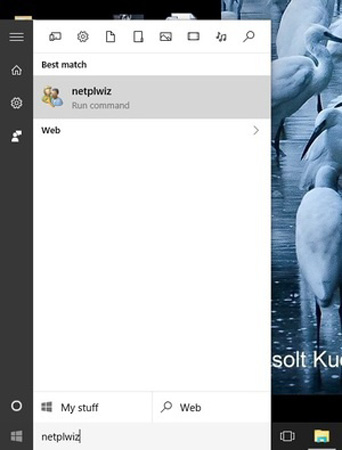
Passo 2: accedendo a questa finestra, avrai accesso agli account utente di Windows e a numerosi controlli password. Naviga nella scheda "Utenti" e controlla se "Gli utenti devono inserire un nome utente e una password per usare questo computer" sia deselezionato o meno. Deselezionalo, se non lo è.
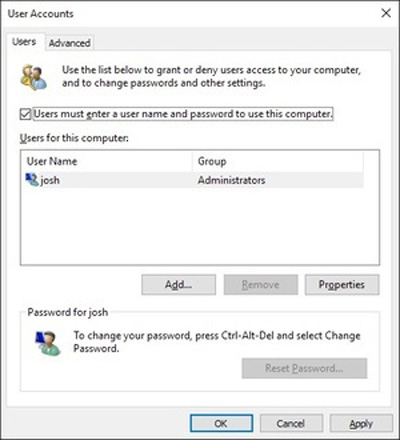
Passo 3: premi il tasto "Applica" e cercherà la conferma. È necessario inserire due volte la password corrente nel prompt. La prossima volta che riavvii il PC, non ti verrà richiesto di inserire la password di accensione.
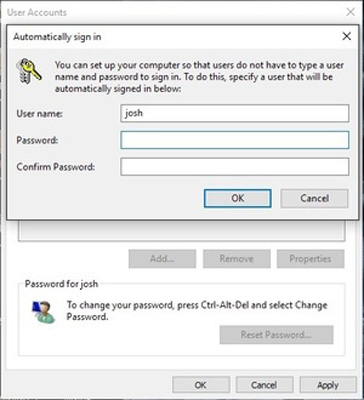
Conclusione
Ormai, abbiamo visto alcuni dei modi più semplici ed efficaci per aggirare la password di accensione su laptop, PC o desktop HP. Sono abbastanza dotati di metodologia manuale e possono richiedere un'attenzione speciale. Tuttavia, per bypassare efficacemente la password di accensione senza la necessità di creare problemi, puoi cercare PassFab 4WinKey – una soluzione impeccabile che consente agli utenti di superare le password dell'amministratore, le password degli account locali e di recuperare le password di Windows con molta facilità. Puoi anche essere sicuro che non rimarrai stressato in quanto con una velocità fulminea puoi bypassare la password di accensione!